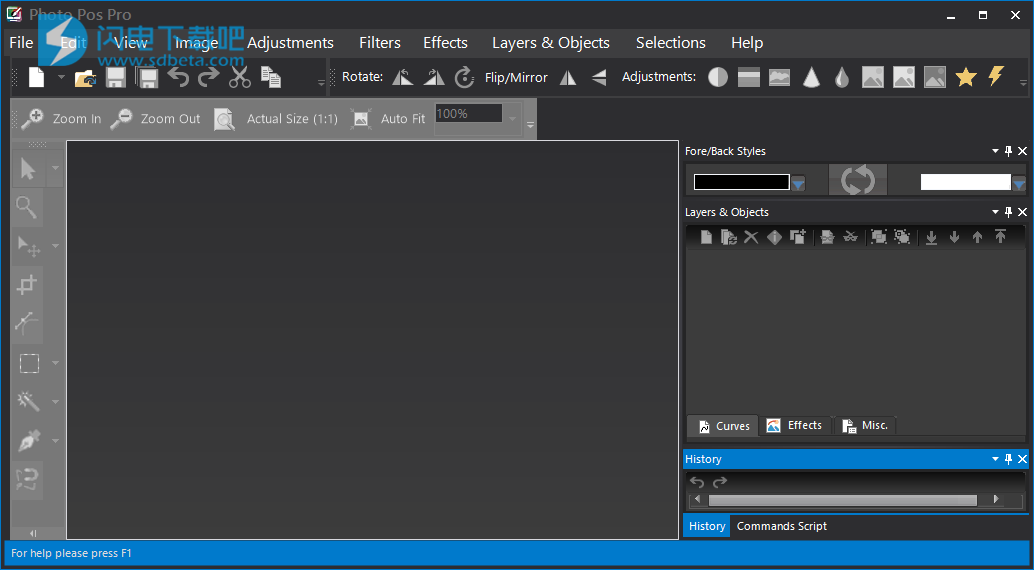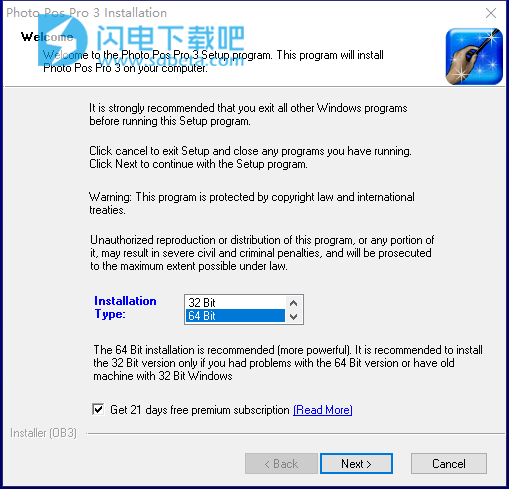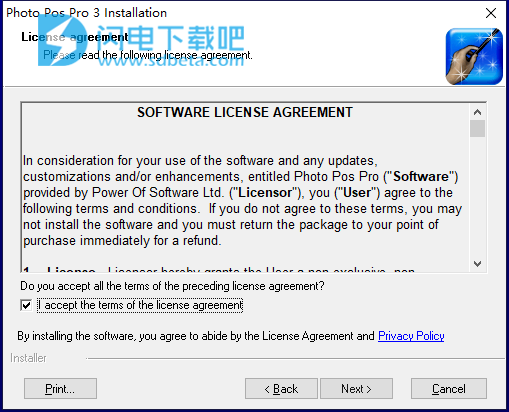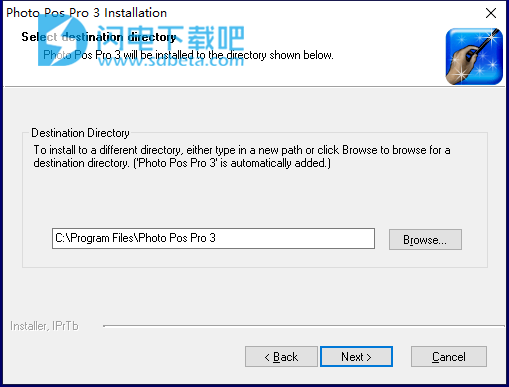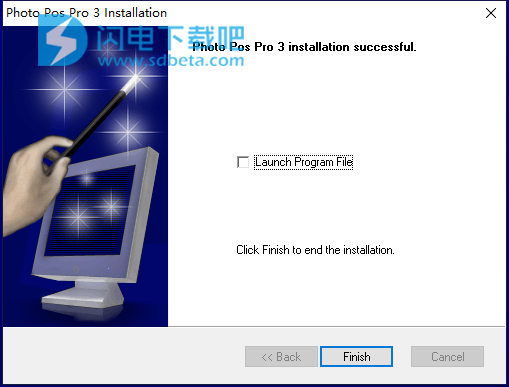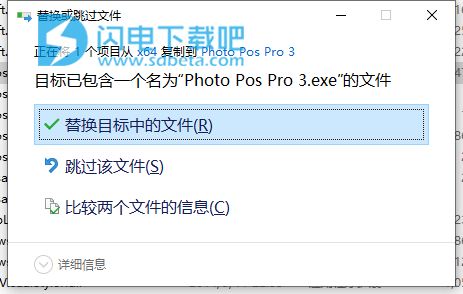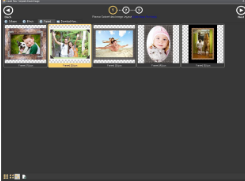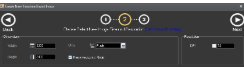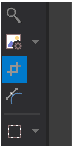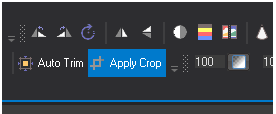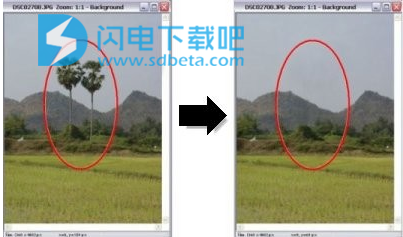Photo Pos Pro v3破解版是功能强大的照片编辑处理软件,使用将位用户带来最先进的技术,强大的图像处理功能,再加上友好简单的用户界面以及简单的操作过程,为使用者带来更加卓越的图像处理体验,Photo Pos Pro高级版是最终的照片编辑工具,可将您的数码照片变成精美的艺术品,创建引人注目的图形并将您的创造力提升到另一个层次。该软件包含强大的调整和增强功能,高级选择工具,图层,蒙版和图层样式,矢量对象,滤镜和特殊效果,高级绘图工具,画笔和动态画笔。该软件还附带了预制的相框,拼贴画,名片,贺卡以及许多其他预制的模板,您可以从中开始使用它们,以使您快速,轻松地工作。版本3比以前的版本强十倍(!)。新版本具有强大而又友好的用户界面,强大的新功能,惊人的效果,新的渲染引擎等等!使用了我们使用革命性方法开发的众多数学模型和图像处理引擎,构成了该领域的突破。本次带来破解版下载,含破解文件,有需要的朋友不要错过了!
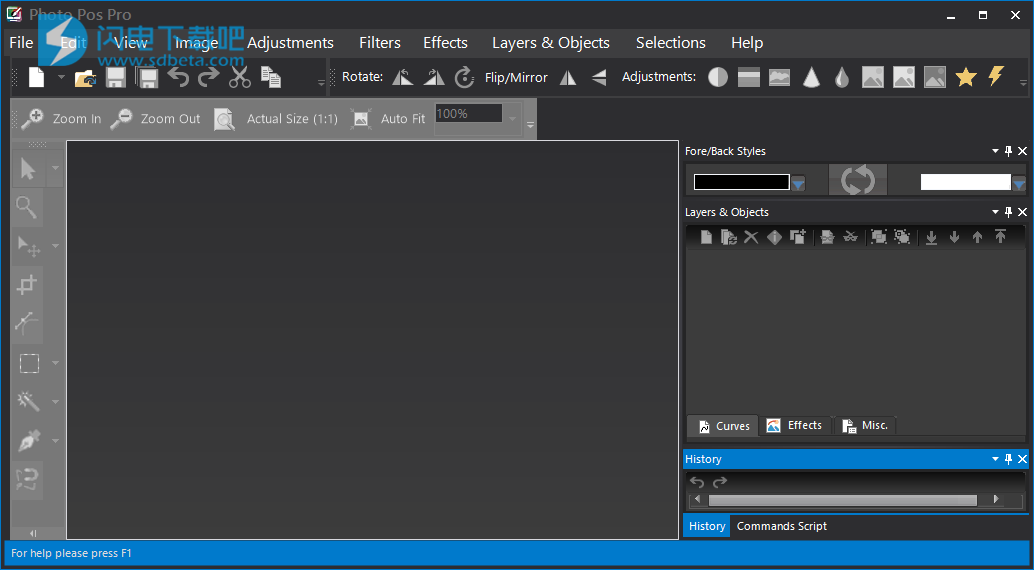
安装破解教程
1、在本站下载并解压,如图所示,得到PhotoPosPro3_SetUp.exe安装程序和crack破解文件夹
2、双击PhotoPosPro3_SetUp.exe运行安装,选择32位或者64位
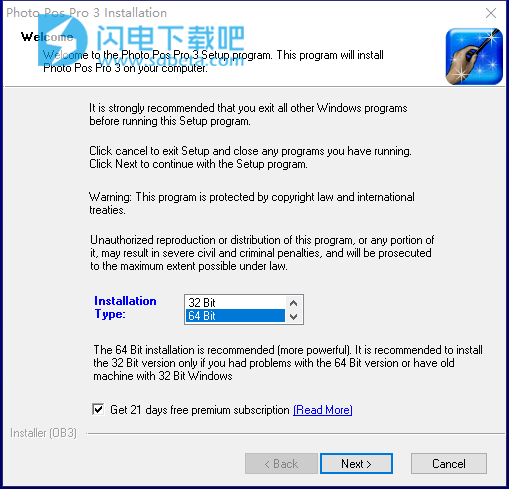
3、勾选我接受许可协议选项,点击next
3、选择软件安装路径,点击next
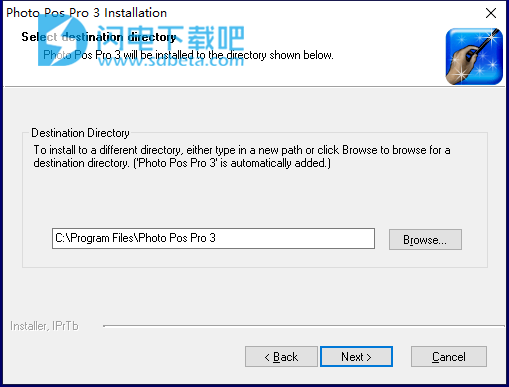
4、安装完成,点击finish
5、将crack中的Photo Pos Pro 3.exe文件复制到安装目录中,根据刚才安装的版本选择32位或者64位文件夹复制,点击替换目标中的文件,路径C:\Program Files\Photo Pos Pro 3
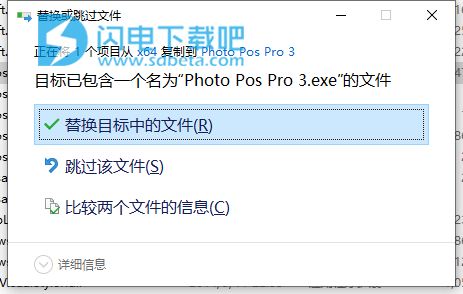
新版特色
1、完全x64位版本(也提供32位版本)
2、全新的用户界面经过全面改进,可轻松执行许多专业任务
3、虚拟矢量图片编辑 –一种独特的技术,正在改变专业图像编辑软件的工作方式。
4、许多新的照片增强功能,其中包括:
新选择画笔和魔术选择画笔工具
强大的磁力选择工具
新的PhotoLeveler工具
超级强大的文本阻止工具
超级强大的文本路径工具
新的魔术背景橡皮擦工具
强大的恢复刷
新的魔术恢复刷
新的面部恢复刷
新的自动校正功能
新的四种(!)白平衡方法
新的温度和颜色增强功能
新的附加直方图调整功能
许多新的滤镜和滤镜改进包括许多新的HQ尖锐功能,高级和改进的红眼和除噪滤镜等等!
带有许多新效果控件,命令和选项的许多新效果和效果改进
5、领先的栅格和矢量选择工具,包括复杂的智能选择工具,例如磁选。
6、多个和组对象选择–专业用户必须选择。
7、同时在多个对象和图层上进行操作(栅格和矢量操作)。
8、针对图层(图像)内容,遮罩或同时对两者进行所有栅格操作的无限遮罩和混合选项。
9、带有批处理运行选项的记录动作。
10、高度先进的样式和矢量效果,包括独特的界面,可快速简单地创建各种样式和效果。市场上没有其他产品可以提供这种功能。
11、先进且功能强大的矢量文本工具,可创建各种形状和多种轨迹(包括三维)的文本。
12、高度先进的几何变换引擎。
13、升级且功能强大的形状和直线/曲线引擎,包括自定义形状和曲线。
14、新的和改进的历史功能
这么多!实际上,该列表很长,大约需要10页才能完成,因此只需自己进行测试即可:)
功能特色
1、将最好的专业编辑的选择!
凭借+10,000,000次下载,Photo Pos Pro成为了全球最受欢迎的照片编辑器之一!第3版具有免费和高级的照片编辑功能,可为用户提供图像增强和图像编辑领域以及计算机图形设计领域的多种可能性。使用编辑器,您可以执行各种任务,从简单的基本任务到复杂的任务;您可以编辑现有图像,基于现有图像创建新作品,从头开始创建新作品等等。
2、强大的工具和功能
该软件支持多种图片文件类型,包括RAW文件,支持扫描仪和数码相机,高级图像增强和编辑工具和功能,用于创建计算机图形设计的工具,RTF工具,特殊效果,选择工具,图层和蒙版,渐变,图案和纹理,脚本工具,批处理操作以及自行扩展软件的能力!
尽管Photo Pos Pro照片编辑器是一个功能强大的程序,但它包含一个非常用户友好的界面,使您可以直观地进行工作。如果您是初学者,则可以轻松地以直观方式开始使用该程序。该程序为初学者提供了一个帮助系统,他们可以逐步进入数字图片增强的美好世界。借助帮助系统,您可以从初学者变成专业用户。
3、扩展包,插件等
伟大的新扩展会不时发布,请确保在“ 扩展和插件”页面上进行检查
4、经验丰富的用户
如果您是经验丰富的用户,您可能会惊奇地发现该程序在数字图像增强和计算机图形学领域必须提供的无限可能性。高级用户将发现高级编辑和创建的可能性;他们将在该程序随附的专业帮助系统中找到有效工作所需的一切。
使用帮助
一、教程-构图
问题:添加一个惊人的框架使用照片名次Pro的框架模板(图一号)相片
图一号
为了一个惊人的框架添加到您的照片只需按照下列步骤操作:
单击文件->新建->框架菜单,然后选择所需的框架,然后单击下一步(图2)
图2
选择所需的框架尺寸,然后单击“下一步”以将框架加载到编辑器中(图3),
图3
要将自己的照片放入相框中:
选择移动/调整大小/旋转工具-
双击当前照片,然后选择要添加的新照片代替当前照片(图4)
图4
设置好照片后,要设置其大小位置等,请确保已选择“移动/调整大小/旋转”工具-,然后单击该照片层,然后将其操作到所需的大小,位置,角度等,然后对其进行选择。。(图5)
图5
如果需要调整或增强照片,请单击调整菜单,然后选择所需的调整功能
二、隔离照片中的特定部分(裁剪)
问题:隔离图像的特定部分。(图1)
第1号图形
要隔离照片的特定部分并清除其余部分,只需执行以下步骤:
打开所需的照片-(单击文件->打开菜单或Ctrl+O,图2)
图2
从“工具”工具栏中选择“裁剪”工具
使用“裁剪”工具,选择所需区域(您要隔离的区域)。为此,左键单击并按住所需区域左上方的鼠标按钮。然后将鼠标移到所需区域的右下角,然后释放按钮(见图3),
图3
[可选]:执行选择并希望对其进行更改/移动/旋转后,用鼠标指向其边界,然后按鼠标左键将其拖动/移动到所需位置
要完成按Enter或工具属性工具栏上的裁切按钮(图4),这将隔离所选区域,清除图像的其余部分并完成裁切操作(图5)
。5
我们建议使用其他名称保存裁切后的图像。
5号图
三、去除物体(克隆笔刷)
当您要修复照片上的区域(例如去除划痕和/或隐藏照片中不需要的细节)时,“克隆画笔”工具非常有用。在这种情况下,您需要在照片上选择与您要隐藏的细节所在的区域相似的某个区域,然后在其顶部简单地复制类似的区域。克隆笔刷旨在将照片中的部分复制到照片的另一部分(使用该工具,还可以将区域从某个层复制到同一层上的另一个位置和/或同一层或另一层上的另一层。照片)。为了激活该工具,请按“工具”工具栏中的“克隆画笔工具”按钮。
问题:使用“克隆画笔”工具从图像中删除不需要的对象(图1)
教程-删除不需要的对象(
图1)
要从图像中删除不需要的对象,只需执行以下步骤:
打开所需的图片-(单击文件->打开菜单或Ctrl+O,图2)
。2
在“工具”工具栏中,选择“克隆画笔”工具
删除不需要的对象的原理很简单-您必须选择与对象背景相似的图像部分(通常在不需要的对象附近)。使用克隆笔刷以类似的背景覆盖不需要的对象。用鼠标右键单击图像的一部分,类似于不需要的对象的背景上的鼠标按钮。现在将鼠标指针移到不需要的对象区域,然后左键单击鼠标按钮。按住按钮的同时,“擦去”不需要的物体区域,直到物体消失(图3)。
图号3
*如果要从新背景克隆,只需右键单击新位置上的鼠标按钮。
*您可以使用工具的属性工具栏(上部工具栏)来控制克隆笔刷的大小/不透明度(以及更多)
每次从新的背景克隆位置重复步骤3,直到整个对象消失。(图4)
图号。4